显示器支架的最佳摆放方式是什么?
22
2024-12-28
在使用计算机的过程中,有时候会遇到显示器和显卡出现黑屏的情况。这个问题可能由多种原因引起,例如硬件故障、驱动问题或者连接不稳等。本文将为大家介绍一些常见的解决方法,帮助您应对显示器和显卡黑屏的问题。

1.检查连接线缆:首先检查显示器和显卡之间的连接线缆是否插紧、连接良好。
2.更换连接线缆:如果连接线缆出现损坏,可以尝试更换新的连接线缆,确保信号传输正常。
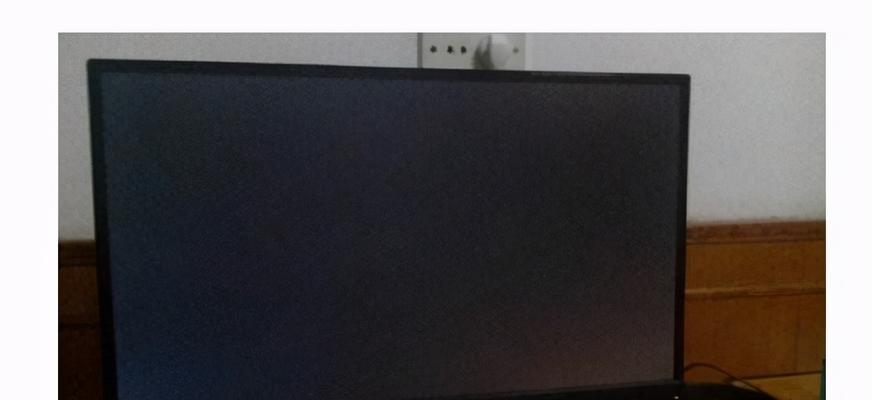
3.检查电源线:确保显示器和显卡的电源线连接正常,没有松动或断裂。
1.检查电源供应:确保显示器和显卡都正常接通电源,并且电源供应稳定。
2.重启计算机:有时候计算机出现黑屏问题可能只是临时的错误,通过重启计算机可以尝试恢复正常。
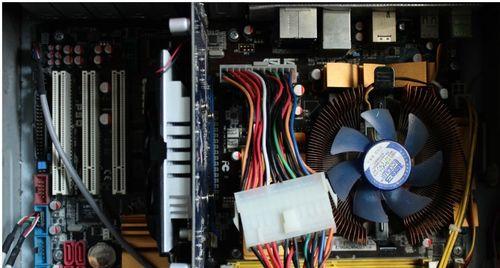
1.卸载并重新安装显卡驱动程序:黑屏问题可能是由于显卡驱动程序的问题引起的,尝试卸载旧的驱动程序,然后重新安装最新版本的显卡驱动程序。
2.更新操作系统:确保操作系统已经更新至最新版本,以确保与显卡的兼容性。
1.检查显卡是否过热:过热可能导致显卡工作异常,尝试清理显卡散热器上的灰尘,并确保散热系统正常运作。
2.降低显卡超频:如果您对显卡进行了超频操作,尝试将超频设置还原为默认状态,以减少显卡运行时的负担。
1.检查硬件兼容性:确保显示器和显卡之间的兼容性。有时候,某些显示器和显卡组合可能存在兼容性问题,导致黑屏现象。
2.更换显示器:如果仍然无法解决黑屏问题,可以尝试使用其他显示器进行测试,以排除显示器本身的问题。
1.重置BIOS设置:尝试恢复BIOS设置为默认状态,有时候不正确的BIOS设置可能导致显卡黑屏。
2.检查硬件故障:如果以上方法都无效,有可能是硬件故障引起的黑屏问题。建议联系专业技术人员进行检修或更换故障硬件。
1.借助诊断工具:使用一些专业的诊断工具,例如显卡厂商提供的工具或第三方诊断软件,来检测显卡和显示器的健康状态。
2.寻求技术支持:如果以上方法均无效,建议联系相关的技术支持人员,他们将能够提供更专业的帮助和解决方案。
显示器和显卡黑屏问题是使用计算机时常见的故障之一。在遇到此类问题时,首先检查连接线缆和电源供应,尝试重启计算机。如果问题仍未解决,可以考虑卸载驱动程序、清理散热器、降低超频等措施。如果依然没有好转,可以考虑硬件兼容性、更换显示器或寻求专业技术支持。最重要的是,保持耐心和谨慎,确保正确操作,并遵循相关的安全指南。
版权声明:本文内容由互联网用户自发贡献,该文观点仅代表作者本人。本站仅提供信息存储空间服务,不拥有所有权,不承担相关法律责任。如发现本站有涉嫌抄袭侵权/违法违规的内容, 请发送邮件至 3561739510@qq.com 举报,一经查实,本站将立刻删除。